Atualizado em July 2025: Pare de receber mensagens de erro que tornam seu sistema mais lento, utilizando nossa ferramenta de otimização. Faça o download agora neste link aqui.
- Faça o download e instale a ferramenta de reparo aqui..
- Deixe o software escanear seu computador.
- A ferramenta irá então reparar seu computador.
Por qualquer motivo, as pessoas podem não querer controlar o cursor do mouse usando o próprio mouse. Não nos deparámos com uma situação em que precisássemos de acabar com o rato para controlar o cursor, mas para aqueles que o têm,
NeatMouse(Alaska)
é uma óptima maneira de fazer as coisas. O NeatMouse para Windows pode ajudá-lo a mover o cursor ou ponteiro do mouse usando o teclado eficientemente.
Aqui está a coisa, nós sabemos que para algumas seleções precisas, especialmente em design gráfico, o mouse não é suficiente em tim es. É aí que entra em jogo a capacidade de controlar o cursor do rato com um teclado. Até agora, a melhor maneira de fazer isso é com o NeatMouse, mas isso é mais voltado para profissionais e usuários avançados porque fazer com que ele funcione como planejado vai levar algum tempo.
Tabela de Conteúdos
Mova o cursor do mouse usando o teclado
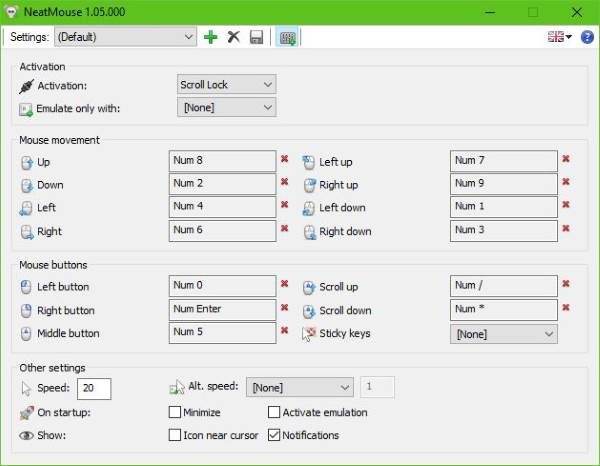
OK, então essa ferramenta é bem simples de usar e para completar, ela vem com um tamanho de download pequeno. Uma instalação rápida após o download é apenas a cereja no bolo e prova de como o programa é simples.
Agora, uma vez que a ferramenta esteja funcionando, você verá uma interface de usuário modesta. No entanto, se você clicar no ícone Mais Configurações, a janela se expande para mostrar algumas adições extras que estão ligadas aos botões do Mouse.
As opções acima, então, estão ligadas ao movimento Mouse, e isso é provavelmente o que você vai usar mais do que qualquer outra coisa. Por padrão, quase todas as teclas numéricas estão ligadas a um movimento do mouse, enquanto a seção do botão do mouse depende de uma mistura de teclas para fazer o trabalho.
Na parte inferior, os usuários podem escolher se querem ou não ter o NeatMouse iniciado automaticamente na inicialização do Windows 10. Você pode até escolher a velocidade do cursor do mouse, que é uma adição decente.
Além disso, se você não gostar das seleções de chave padrão, é fácil mudar. Basta clicar em uma das caixas e clicar na tecla do teclado que você prefere usar para uma determinada tarefa. Depois disso, clique no botão salvar acima, e boom, você está pronto para ir.
NeatMouse download grátis
Atualizado: julho 2025.
Recomendamos que você tente usar esta nova ferramenta. Ele corrige uma ampla gama de erros do computador, bem como proteger contra coisas como perda de arquivos, malware, falhas de hardware e otimiza o seu PC para o máximo desempenho. Ele corrigiu o nosso PC mais rápido do que fazer isso manualmente:
- Etapa 1: download da ferramenta do reparo & do optimizer do PC (Windows 10, 8, 7, XP, Vista - certificado ouro de Microsoft).
- Etapa 2: Clique em Iniciar Scan para encontrar problemas no registro do Windows que possam estar causando problemas no PC.
- Clique em Reparar tudo para corrigir todos os problemas
Tenha em mente que o NeatMouse não é capaz de substituir o dispositivo apontador clássico, mas faz um trabalho decente de entregar um controle de mouse aprimorado quando necessário. Você pode baixar o NeatMouse aqui mesmo de graça.
Ler em seguida(Alaska)
: Como usar o computador Windows sem teclado ou mouse.
RECOMENDADO: Clique aqui para solucionar erros do Windows e otimizar o desempenho do sistema
Renan descreve-se como um fã apaixonado do Windows que adora resolver problemas do Windows mais do que qualquer outra coisa e escrever sobre tecnologias MS em geral.
